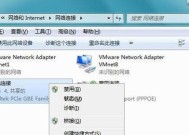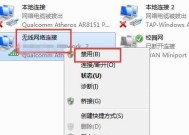本地连接无法连接的解决方法(恢复本地连接正常的简单步骤)
- 家电指南
- 2024-07-29
- 67
- 更新:2024-07-16 19:28:00
本文将介绍当本地连接出现问题时,如何通过一系列简单步骤来恢复本地连接的正常使用。无论是由于硬件故障还是网络设置错误导致的连接问题,本文都将提供解决方案,以帮助您快速恢复本地连接的正常状态。
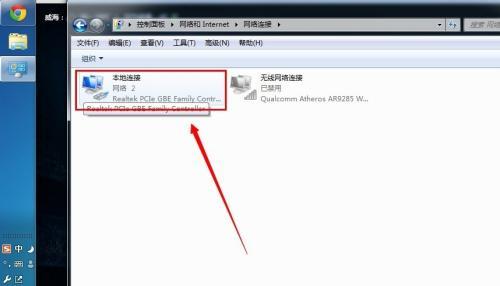
一:检查物理连接-确保电缆正确连接至计算机和路由器之间的端口,并确保没有松动或断裂,确保网线与计算机和路由器之间的连接稳固。
二:检查网络适配器-打开设备管理器,找到并展开“网络适配器”部分,确保适配器没有叹号或问号标记,如果有,右键点击并选择“更新驱动程序”。
三:重启设备-关闭计算机和路由器,等待几分钟后重新启动,有时简单的重启可以解决本地连接问题。
四:检查IP配置-打开命令提示符,输入“ipconfig”命令,检查本地连接的IP地址、子网掩码和默认网关是否正确配置。
五:重置网络设置-打开命令提示符,输入“netshintipreset”命令,然后输入“netshwinsockreset”命令,以重置网络设置并修复可能的连接问题。
六:禁用并重新启用本地连接-打开网络和共享中心,点击“更改适配器设置”,找到本地连接,右键点击并选择“禁用”,再次右键点击并选择“启用”,尝试重新建立连接。
七:清除DNS缓存-打开命令提示符,输入“ipconfig/flushdns”命令,以清除本地计算机中的DNS缓存,可能有助于解决某些连接问题。
八:检查防火墙设置-确保防火墙没有阻止本地连接的访问,如果有需要,可以将其临时关闭并尝试重新建立连接。
九:使用网络故障排除工具-Windows操作系统提供了网络故障排除工具,可以自动检测和修复与本地连接相关的问题,可以尝试使用该工具来解决问题。
十:更新操作系统-确保您的操作系统是最新的,安装最新的更新补丁和驱动程序,以确保系统具有最佳的网络连接性能。
十一:检查硬件故障-如果以上方法都无效,可能是由于硬件故障引起的本地连接问题,可以考虑更换网线、网卡或路由器等硬件设备。
十二:联系网络服务提供商-如果您无法解决本地连接问题,可能需要联系您的网络服务提供商,以获取进一步的技术支持和帮助。
十三:寻求专业帮助-如果以上方法都不能解决问题,可以考虑寻求专业的计算机维修人员或网络工程师的帮助,他们可能能够更深入地诊断和解决连接问题。
十四:防止未来连接问题-定期检查和维护本地连接,避免在使用过程中出现类似问题,例如保持驱动程序和操作系统的更新,确保物理连接的稳定性等。
十五:-本文介绍了一系列简单步骤,可用于恢复本地连接的正常使用。无论是检查物理连接、网络适配器、IP配置,还是重置网络设置和清除DNS缓存等,这些方法都可以解决大多数本地连接问题。如果问题仍然存在,可以尝试寻求专业帮助或联系网络服务提供商。最重要的是,要定期进行维护和检查,以防止未来的连接问题的发生。
本地连接消失了,如何恢复正常
本地连接是指计算机与局域网或互联网之间的物理连接。在使用计算机的过程中,有时会遇到本地连接突然消失的情况,导致无法正常上网和访问局域网资源。本文将介绍如何解决本地连接消失的问题,帮助读者恢复正常网络连接。
检查物理连接是否松动
检查电脑与路由器或交换机之间的网线连接是否松动或损坏,确保插头牢固接触在相应的端口上。
重启路由器或交换机
通过拔掉电源线并等待数秒后再重新插入电源,可以尝试重新启动路由器或交换机,以解决本地连接问题。
查看网络适配器状态
打开计算机的设备管理器,展开“网络适配器”选项,查看本地连接的状态是否正常,如果出现黄色感叹号或问号的图标,则表示需要更新驱动程序或存在设备故障。
更新网卡驱动程序
在设备管理器中找到本地连接对应的网卡,并右键点击选择“更新驱动程序”,选择自动搜索更新,或者手动下载最新版本的驱动程序进行安装。
禁用并重新启用本地连接
在网络连接设置中找到本地连接,右键点击选择“禁用”,然后再次右键点击选择“启用”,有时候这个简单的操作就可以恢复本地连接。
重置TCP/IP协议
在命令提示符中输入“netshintipreset”,然后按回车键执行命令,重置TCP/IP协议,以解决可能存在的网络配置问题。
检查防火墙设置
防火墙设置可能会阻止本地连接的正常运作,可以尝试关闭防火墙或重新设置防火墙规则,确保允许本地连接的通信。
扫描并清除病毒
使用杀毒软件对计算机进行全盘扫描,查杀潜在的病毒和恶意软件,以确保系统的安全性,并恢复本地连接。
检查网络配置
检查网络配置是否正确,比如IP地址、子网掩码、默认网关等设置是否与路由器或交换机一致,如果不一致则需要重新配置。
重置网络设置
在控制面板中找到“网络和共享中心”,选择“更改适配器设置”,在本地连接上右键点击选择“属性”,找到“Internet协议版本4(TCP/IPv4)”选项,点击“属性”,选择“自动获取IP地址”和“自动获取DNS服务器地址”,然后点击“确定”保存设置。
检查网络服务状态
打开“服务”管理器,确保与本地连接相关的网络服务(如DHCP客户端、DNS客户端)都已启动和运行。
检查硬件故障
如果以上方法都无法解决本地连接问题,可能是由于网卡硬件故障导致的,此时需要更换网卡或者联系专业维修人员进行修复。
咨询网络运营商
如果是宽带上网,可以联系网络运营商的客服热线,咨询是否存在网络故障或者是否需要进行特殊设置。
重装操作系统
作为最后的手段,如果以上方法都无法解决问题,可以考虑备份数据后重装操作系统,以解决可能存在的系统配置错误或损坏。
本文介绍了解决本地连接消失的15种方法和技巧,包括检查物理连接、重启路由器、更新驱动程序、禁用并重新启用本地连接等。通过合理的排查和处理,读者可以轻松解决本地连接消失导致的网络问题,恢复正常上网和访问局域网资源。